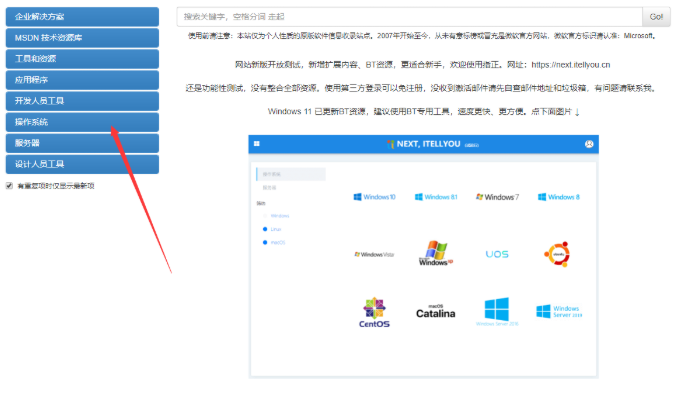
当我们要安装或重装win10系统时,很多人往往是再第三方网站上下载win10系统镜像文件,虽然说也能用,但没微软的好,其实除了微软官网的,我们还可以在msdn网站里面下载win10镜像,下面我们就一起来看看win10官网下载镜像的教程,大家一起来看看吧。
工具/原料:笔记本电脑
系统版本:windows10
品牌型号:联想
1、我们进入到msdn的官网当中,点击左侧的【操作系统】栏目,进入到下载的页面。
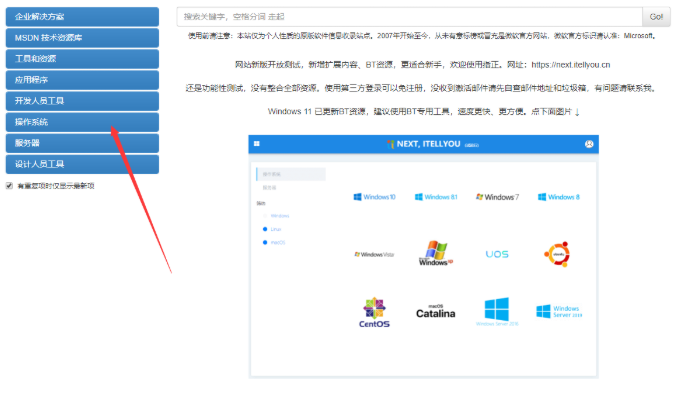
2、在打开的页面中,我们可以看到有很多的操作系统,选择一个自己需要的系统,点击进入。
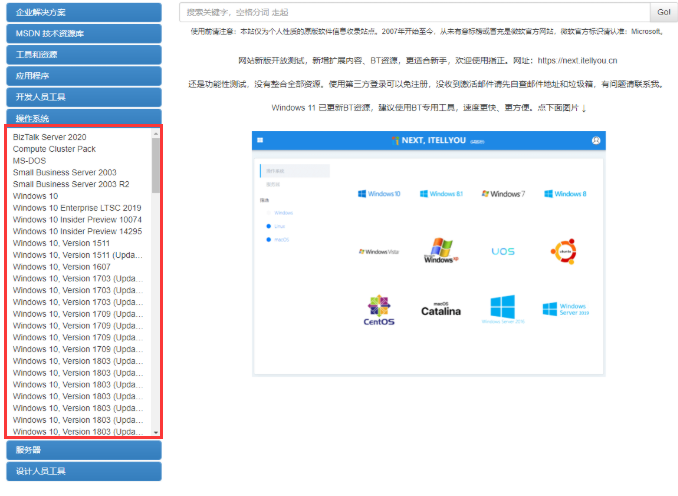
3、完成后,点击左侧的【语言种类】,选择中文-简体。
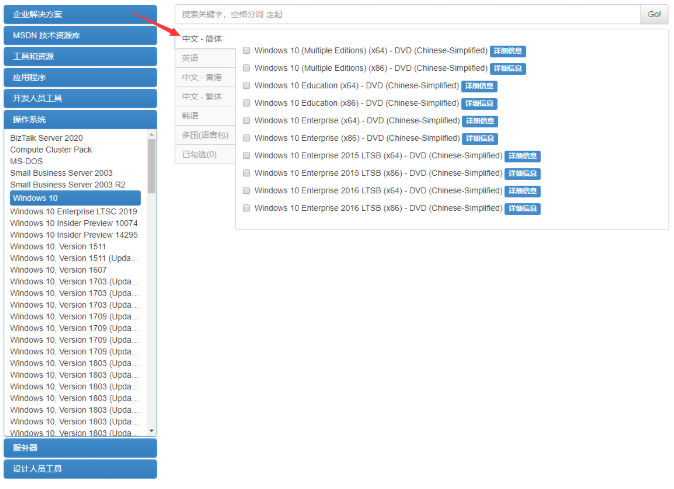
4、此时就可以看到所有的镜像文件啦,根据自己的电脑处理器选择下载32位或者64位系统。
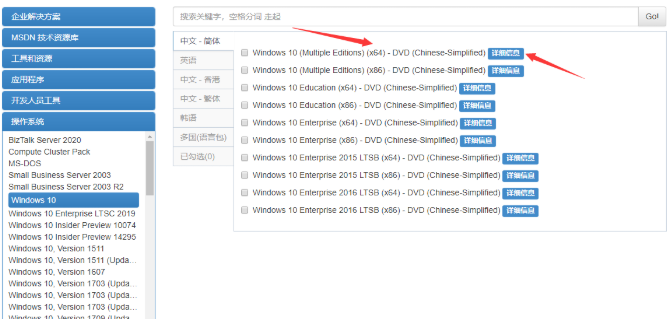
5、我们点击右侧的详细信息,复制下方的镜像文件链接到电脑的下载工具当中,进行下载即可。
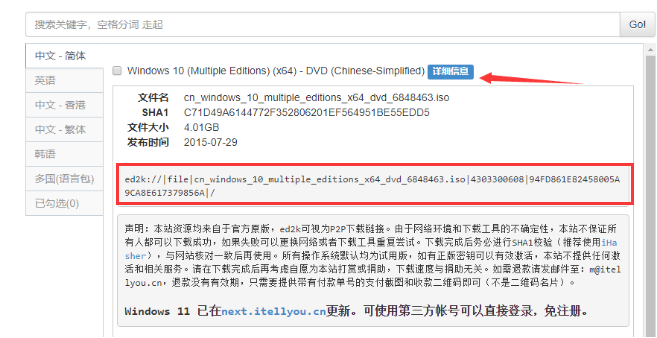
总结:
1、我们进入到msdn的官网当中,点击左侧的【操作系统】栏目,进入到下载的页面。
2、在打开的页面中,我们可以看到有很多的操作系统,选择一个自己需要的系统,点击进入。
3、完成后,点击左侧的【语言种类】,选择中文-简体。
4、此时就可以看到所有的镜像文件啦,根据自己的电脑处理器选择下载32位或者64位系统。
5、我们点击右侧的详细信息,复制下方的镜像文件链接到电脑的下载工具当中,进行下载即可。
以上就是win10官网下载镜像的教程啦,希望能帮助到大家。






 粤公网安备 44130202001059号
粤公网安备 44130202001059号